OneNote में दिनांक और समय कैसे सम्मिलित करें
OneNote में एक नया पृष्ठ बनाते समय, आपकी नोटबुक में दिनांक और समय की मुहर स्वचालित रूप से जुड़ जाती है; आप नोटबुक में स्वचालित दिनांक और समय संपादित कर सकते हैं और पृष्ठ में दिनांक और समय जोड़ने के लिए OneNote में दी गई (OneNote)टाइम स्टैम्प(Time Stamp) सुविधाओं का उपयोग कर सकते हैं। आप अपनी नोटबुक में वर्तमान और पिछली तिथि भी जोड़ सकते हैं या कुछ घटनाओं पर नज़र रखने के लिए पृष्ठ में एक विशिष्ट तिथि दर्ज कर सकते हैं, उदाहरण के लिए, छुट्टियों का ट्रैक रखने के लिए।
OneNote में दिनांक(Date) और समय(Time) कैसे सम्मिलित करें
टाइम स्टैम्प (Time Stamp)OneNote में एक विशेषता है जो उपयोगकर्ता को नोटबुक पृष्ठ पर समय और दिनांक जोड़ने की अनुमति देता है। Onenote में दिए गए टाइम स्टैम्प(Time Stamps) के प्रकार हैं:
- दिनांक(Date) : आज की तिथि डालें।
- समय(Time) : वर्तमान समय डालें।
- दिनांक और समय(Date and Time) : दिनांक और समय जोड़ें।
इस ट्यूटोरियल में, हम बताएंगे कि स्वचालित दिनांक और समय को कैसे बदला जाए और OneNote नोटबुक में टाइम स्टैम्प(Time Stamps) को कैसे जोड़ा जाए।
OneNote में स्वचालित दिनांक और समय बदलें
वननोट(OneNote) खोलें ।

अपनी नोटबुक में, जहाँ आप स्वचालित दिनांक और समय देखते हैं, दिनांक पर क्लिक करें, और आपको एक मिनी-कैलेंडर आइकन(mini-calendar icon) दिखाई देगा ; इसे क्लिक करें।
एक छोटा कैलेंडर पॉप अप होगा; आप कैलेंडर पर नेविगेशन तीरों पर क्लिक करके कैलेंडर या पिछले महीने से एक तिथि चुन सकते हैं।
कैलेंडर के नीचे आज(Today) का बटन है जो आपको नोटबुक में वर्तमान तिथि जोड़ने की अनुमति देता है।

यदि आप स्वचालित समय पर क्लिक करते हैं, तो आपको एक छोटा घड़ी आइकन(mini clock icon) दिखाई देगा ।
घड़ी आइकन पर क्लिक करें(Click) और सूची बॉक्स में एक समय चुनें और ठीक क्लिक करें(OK) ।
स्वचालित दिनांक और समय बदल जाते हैं।
OneNote नोटबुक में टाइम स्टैम्प(Time Stamps) कैसे जोड़ें
इस ट्यूटोरियल में, हमने नोटबुक पेज पर कुछ छुट्टियां टाइप की हैं, लेकिन हम सूची में तारीख, समय या तारीख और समय दर्ज नहीं करना चाहते हैं; हम कुछ समय बचाना चाहते हैं, इसलिए हम इसे तेज करने के लिए टाइम स्टैम्प फीचर का उपयोग करेंगे।(Time Stamp)

सबसे पहले हम दिनांक समय स्टाम्प(Date Time Stamp) का उपयोग करेंगे ।
उस स्थान पर क्लिक करें(Click) जहाँ आप तिथि चाहते हैं और सम्मिलित करें(Insert) टैब पर क्लिक करें।
टाइम स्टाम्प(Time Stamp) समूह में सम्मिलित करें(Insert ) टैब पर , दिनांक(Date) क्लिक करें ।
नोटबुक पृष्ठ पर वर्तमान दिनांक के साथ एक दिनांक फ़ील्ड दिखाई देगी; तिथि बदलें।

यदि आप समय(Time) पर क्लिक करते हैं , तो पृष्ठ पर एक समय क्षेत्र दिखाई देगा।
समय बदलें।
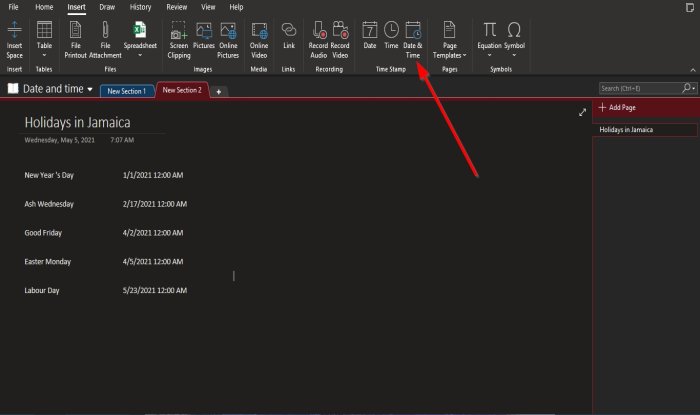
यदि आप दिनांक और समय(Date and Time) पर क्लिक करते हैं , तो नोटबुक पृष्ठ पर एक दिनांक और समय फ़ील्ड दिखाई देगा।
(Enter)फ़ील्ड में इच्छित दिनांक और समय दर्ज करें ।
हमें उम्मीद है कि यह ट्यूटोरियल आपको यह समझने में मदद करेगा कि अपनी OneNote(OneNote) नोटबुक में दिनांक और समय कैसे जोड़ें ; यदि आपके पास ट्यूटोरियल के बारे में प्रश्न हैं, तो हमें टिप्पणियों में बताएं।
अब पढ़ें(Now read) : OneNote या Word में Pinterest पिन कैसे एम्बेड करें(How to embed Pinterest Pins in OneNote or Word) ।
Related posts
आउटलुक में ईमेल के लिए समाप्ति तिथि और समय कैसे सेट करें
Excel और Google पत्रक में वर्तमान दिनांक और समय कैसे प्रदर्शित करें
Windows 11/10 में उपयोगकर्ताओं को दिनांक और समय बदलने से रोकें
विंडोज 10 में दिनांक और समय प्रारूप कैसे बदलें
उपयोगकर्ताओं को विंडोज 10 में दिनांक और समय बदलने की अनुमति दें या रोकें
ब्राउज़ करते समय नोट्स लेने के लिए OneNote वेब क्लिपर क्रोम एक्सटेंशन का उपयोग करें
Windows 10 के लिए OneNote में ग्राफ़िकल स्टिकर या इमोजी डालें
विंडोज़ में समय और तारीख कैसे बदलें
IPhone या iPad के लिए OneNote ऐप में डार्क मोड कैसे सक्षम करें
Windows 11/10 पर OneNote में दृश्य कैसे बदलें
OneNote में किसी चित्र को कैसे घुमाएँ और क्रॉप करें
OneNote में लिंक कैसे बनाएं
एक्सेल वर्कशीट में त्वरित रूप से दिनांक और समय टिकट जोड़ें
अब आपके पास इस नोटबुक तक पहुंचने की अनुमति नहीं है - OneNote
OneNote में ग्रिड लाइन और रूल लाइन कैसे बनाएं?
OneNote पर सामग्री अभी उपलब्ध नहीं त्रुटि ठीक करें
नोट्स को प्राथमिकता और श्रेणीबद्ध करने के लिए OneNote में टैग का उपयोग कैसे करें
OneNote में Outlook कार्य कैसे बनाएँ?
OneNote या Outlook में डार्क मोड कैसे सक्षम करें
Windows 11/10 पर OneNote साइन इन समस्याओं को ठीक करें
